Trong kỷ nguyên số hóa, dữ liệu được xem là tài sản vô giá của cả cá nhân và doanh nghiệp. Việc quản lý, lưu trữ và truy cập dữ liệu một cách an toàn, linh hoạt trở thành nhu cầu thiết yếu. Đây là lúc các giải pháp lưu trữ đám mây phát huy vai trò quan trọng, và OneDrive của Microsoft nổi lên như một lựa chọn hàng đầu. Bài viết này sẽ giới thiệu chi tiết về OneDrive và cung cấp những bí quyết giúp bạn thực hiện việc lưu trữ đám mây hiệu quả, tối ưu hóa công việc và bảo vệ dữ liệu quý giá.
Nội dung chính
OneDrive là gì và Tại sao nên sử dụng?
OneDrive là dịch vụ lưu trữ đám mây của Microsoft, cho phép bạn lưu trữ tệp tin, hình ảnh và tài liệu trực tuyến một cách an toàn. Nó được tích hợp sâu vào hệ sinh thái Microsoft, đặc biệt là Windows và bộ ứng dụng Microsoft 365 (trước đây là Office 365). Thay vì lưu trữ cục bộ trên ổ cứng máy tính, dữ liệu trên OneDrive được đồng bộ lên máy chủ của Microsoft, mang lại nhiều lợi ích vượt trội.
Ưu điểm chính của việc sử dụng OneDrive để lưu trữ đám mây hiệu quả:
- Truy cập mọi lúc, mọi nơi: Chỉ cần có kết nối internet, bạn có thể truy cập dữ liệu của mình từ bất kỳ thiết bị nào (máy tính, laptop, điện thoại thông minh, máy tính bảng) thông qua ứng dụng OneDrive hoặc trình duyệt web.
- Đồng bộ hóa liền mạch: Mọi thay đổi bạn thực hiện trên một tệp ở một thiết bị sẽ tự động được cập nhật trên tất cả các thiết bị khác đã liên kết với tài khoản OneDrive của bạn. Điều này đảm bảo bạn luôn làm việc với phiên bản mới nhất của tài liệu.
- Chia sẻ và cộng tác dễ dàng: OneDrive giúp việc chia sẻ tệp tin hoặc thư mục với người khác trở nên đơn giản. Bạn có thể cấp quyền xem hoặc chỉnh sửa, thậm chí cộng tác trực tiếp trên các tài liệu Office (Word, Excel, PowerPoint) trong thời gian thực.
- Sao lưu và bảo mật: Dữ liệu của bạn được sao lưu tự động lên đám mây, giảm thiểu nguy cơ mất mát do hỏng hóc phần cứng, virus hay các sự cố không mong muốn. Microsoft cũng áp dụng các biện pháp bảo mật mạnh mẽ, bao gồm mã hóa dữ liệu và các tính năng như Personal Vault (Kho Lưu trữ Cá nhân) để bảo vệ các tệp nhạy cảm. Tìm hiểu thêm về bảo mật đám mây tại Microsoft.
- Tiết kiệm dung lượng ổ cứng: Với tính năng Files On-Demand (Tệp Theo Yêu cầu), bạn có thể xem tất cả các tệp trong OneDrive từ File Explorer mà không cần tải chúng về máy, giúp tiết kiệm đáng kể dung lượng lưu trữ cục bộ.
Bí quyết Lưu trữ Đám mây Hiệu quả với OneDrive
Sở hữu một tài khoản OneDrive là bước khởi đầu. Để thực sự khai thác sức mạnh và đạt được hiệu quả tối ưu, bạn cần áp dụng các chiến lược thông minh. Dưới đây là những mẹo giúp bạn lưu trữ đám mây hiệu quả hơn:
1. Tổ chức cấu trúc thư mục khoa học
Đừng biến OneDrive thành một mớ hỗn độn. Hãy tạo một hệ thống thư mục logic, dễ hiểu ngay từ đầu. Phân loại tài liệu theo dự án, phòng ban, loại công việc hoặc bất kỳ tiêu chí nào phù hợp với bạn. Sử dụng tên thư mục rõ ràng, nhất quán.
- Ví dụ: /Tài liệu Công việc/Dự án X/Kế hoạch/, /Tài liệu Cá nhân/Hình ảnh/Chuyến đi Y/
2. Tận dụng tối đa Files On-Demand
Hiểu và sử dụng tính năng Files On-Demand là chìa khóa để quản lý dung lượng hiệu quả. Các tệp chỉ được tải về khi bạn mở chúng. Bạn có thể chọn “Always keep on this device” (Luôn giữ trên thiết bị này) cho các tệp quan trọng cần truy cập ngoại tuyến và “Free up space” (Giải phóng dung lượng) cho các tệp ít sử dụng.
[Gợi ý: Chèn ảnh chụp màn hình minh họa các biểu tượng trạng thái của Files On-Demand trong File Explorer tại đây]3. Quản lý quyền chia sẻ chặt chẽ
Khi chia sẻ tệp hoặc thư mục, hãy luôn cân nhắc kỹ lưỡng về quyền truy cập bạn cấp cho người khác (chỉ xem, nhận xét hay chỉnh sửa). Đặt ngày hết hạn hoặc mật khẩu cho các liên kết chia sẻ nhạy cảm nếu cần. Thường xuyên rà soát lại các mục đã chia sẻ để thu hồi quyền truy cập không còn cần thiết.
4. Sử dụng Version History (Lịch sử Phiên bản)
OneDrive tự động lưu lại các phiên bản trước đó của tệp Office. Đây là cứu cánh tuyệt vời khi bạn muốn hoàn tác các thay đổi không mong muốn hoặc xem lại nội dung cũ. Nhấp chuột phải vào tệp và chọn “Version history” để truy cập tính năng này.
5. Tăng cường bảo mật
- Kích hoạt xác thực hai yếu tố (2FA) cho tài khoản Microsoft của bạn.
- Sử dụng tính năng Personal Vault cho các tài liệu cực kỳ nhạy cảm như bản sao CCCD/Passport, thông tin tài chính. Personal Vault yêu cầu một bước xác thực mạnh bổ sung để truy cập.
6. Dọn dẹp định kỳ
Giống như dọn dẹp nhà cửa, việc rà soát và xóa bỏ các tệp tin, thư mục không còn cần thiết trên OneDrive giúp không gian lưu trữ của bạn gọn gàng, dễ quản lý và tránh lãng phí dung lượng (đặc biệt quan trọng nếu bạn sử dụng gói dung lượng giới hạn).
7. Khám phá ứng dụng di động
Ứng dụng OneDrive trên điện thoại cho phép bạn truy cập tệp, tự động sao lưu ảnh/video từ điện thoại, quét tài liệu giấy thành file PDF và nhiều hơn nữa. Đây là công cụ đắc lực để làm việc hiệu quả khi di chuyển.
Kết luận
OneDrive không chỉ là một nơi lưu trữ tệp trực tuyến. Khi được sử dụng đúng cách, nó trở thành một trung tâm quản lý dữ liệu mạnh mẽ, thúc đẩy sự cộng tác và đảm bảo an toàn thông tin. Bằng cách áp dụng các mẹo lưu trữ đám mây hiệu quả đã chia sẻ, bạn có thể tối ưu hóa quy trình làm việc, tiết kiệm thời gian và khai thác tối đa tiềm năng mà OneDrive mang lại. Hãy bắt đầu tổ chức không gian lưu trữ đám mây của bạn ngay hôm nay!
Để tìm hiểu thêm về các công cụ khác trong bộ Microsoft 365, bạn có thể tham khảo bài viết về Mẹo sử dụng Microsoft 365 hiệu quả.


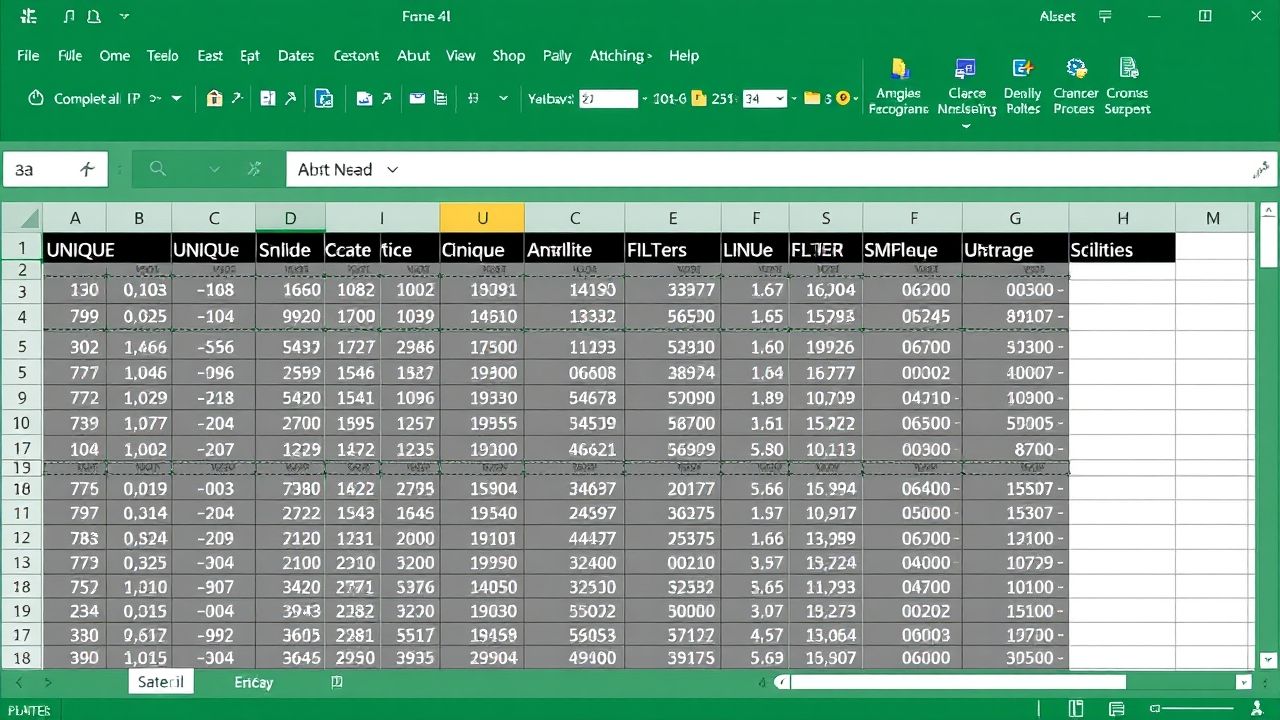 Cách Sử Dụng Hàm UNIQUE và FILTER Mới Trong Excel 365 Để Xử Lý Dữ Liệu Hiệu Quả
Cách Sử Dụng Hàm UNIQUE và FILTER Mới Trong Excel 365 Để Xử Lý Dữ Liệu Hiệu Quả Bí Quyết Viết Content Marketing Hiệu Quả: Từ A đến Z để Thu Hút và Chuyển Đổi
Bí Quyết Viết Content Marketing Hiệu Quả: Từ A đến Z để Thu Hút và Chuyển Đổi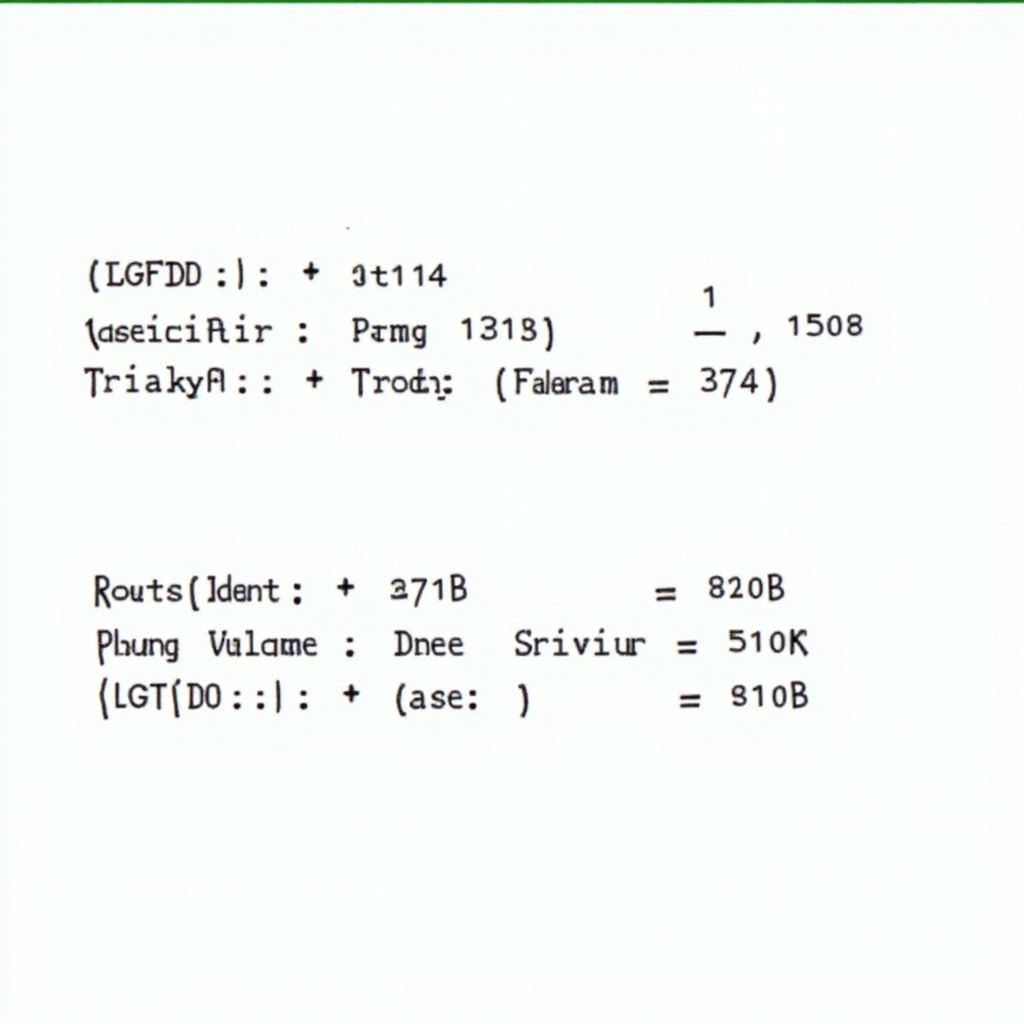 Làm Chủ XLOOKUP Excel 365: Hướng Dẫn Toàn Diện Để Tối Ưu Bảng Tính Của Bạn
Làm Chủ XLOOKUP Excel 365: Hướng Dẫn Toàn Diện Để Tối Ưu Bảng Tính Của Bạn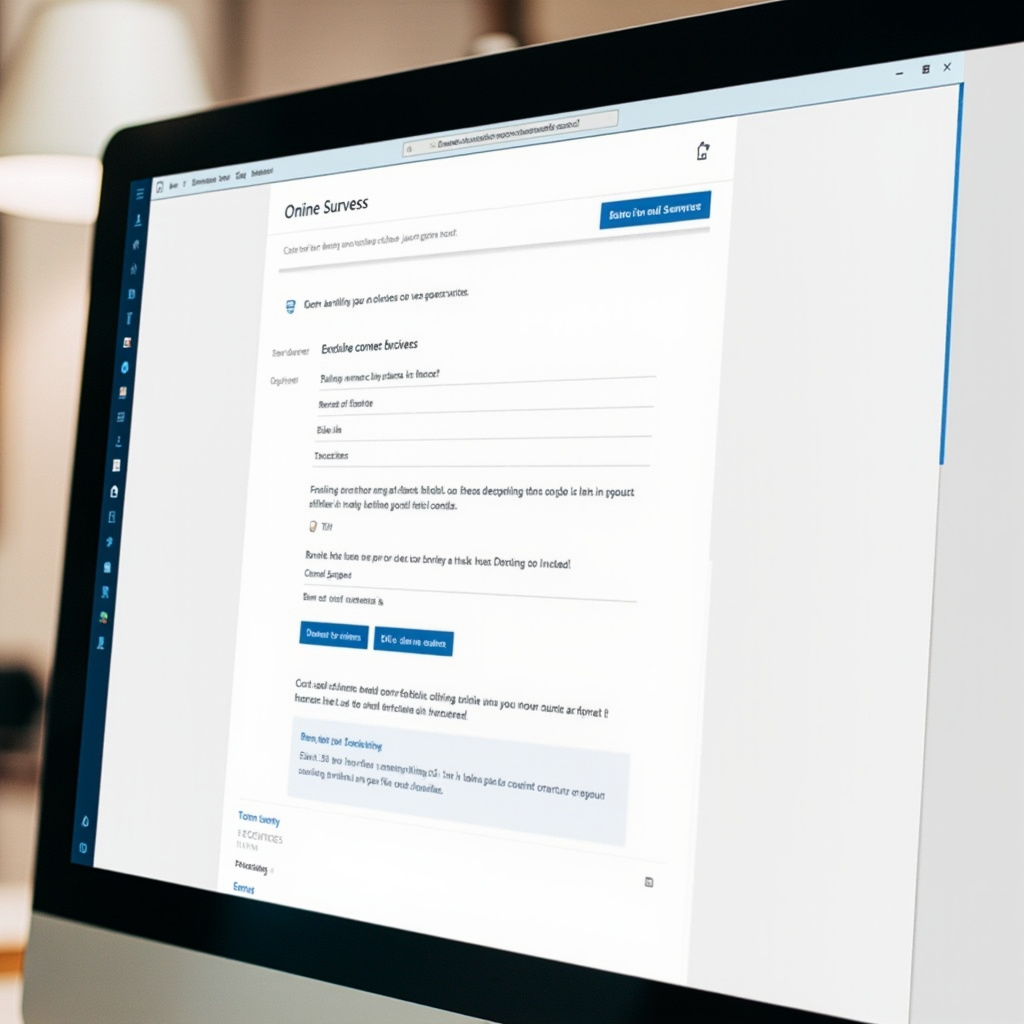 Khám phá Microsoft Forms: Bí quyết tạo khảo sát online và biểu mẫu hiệu quả 2024
Khám phá Microsoft Forms: Bí quyết tạo khảo sát online và biểu mẫu hiệu quả 2024 Cộng Tác Thời Gian Thực Office 365: Giải Phóng Sức Mạnh Làm Việc Nhóm Hiện Đại
Cộng Tác Thời Gian Thực Office 365: Giải Phóng Sức Mạnh Làm Việc Nhóm Hiện Đại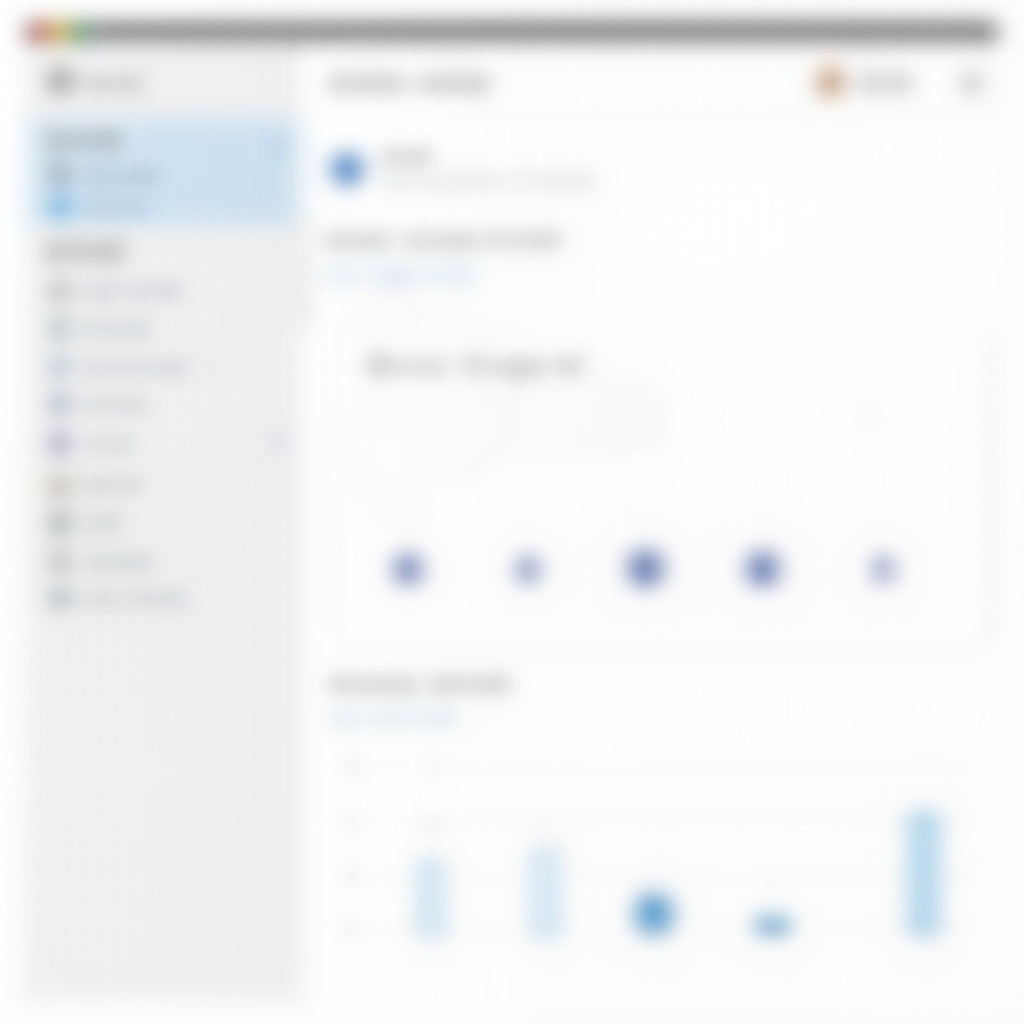 Microsoft Planner: Giải pháp quản lý công việc nhóm hiệu quả trong hệ sinh thái Microsoft 365
Microsoft Planner: Giải pháp quản lý công việc nhóm hiệu quả trong hệ sinh thái Microsoft 365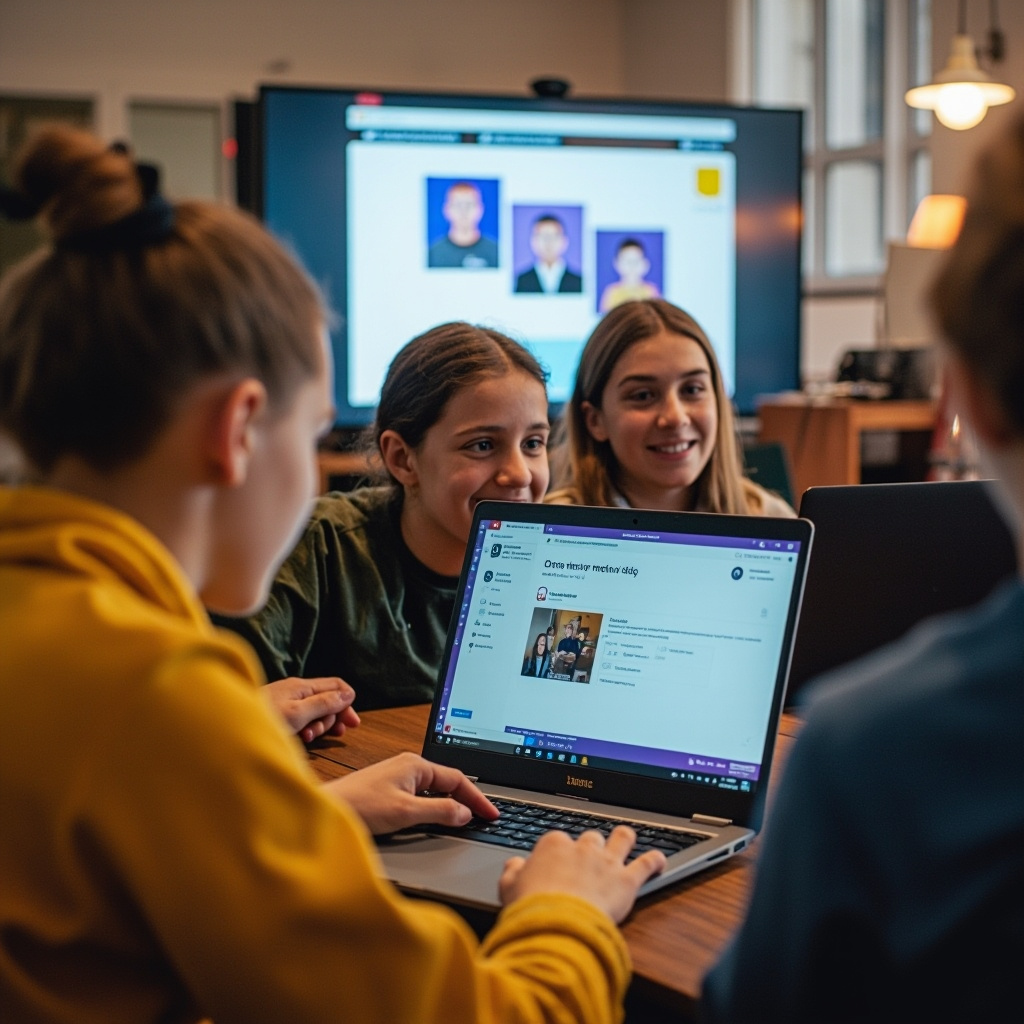 Bí Quyết Sử Dụng Microsoft Teams Để Học Nhóm và Cộng Tác Dự Án Hiệu Quả
Bí Quyết Sử Dụng Microsoft Teams Để Học Nhóm và Cộng Tác Dự Án Hiệu Quả Khai Phá Tiềm Năng: Những Lợi Ích Vượt Trội Của Microsoft 365 Cho Sinh Viên và Người Học Lập Trình
Khai Phá Tiềm Năng: Những Lợi Ích Vượt Trội Của Microsoft 365 Cho Sinh Viên và Người Học Lập Trình